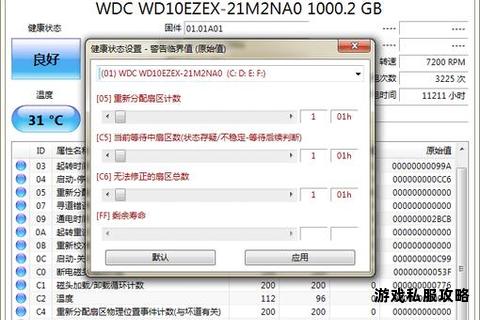当硬盘在下载过程中发出异常响声时,用户往往会感到焦虑,担心数据丢失或硬件损坏。这种异响通常是硬盘机械部件或软件系统异常的信号,需要及时排查和处理。本文将系统分析硬盘异响的成因,并提供多种解决方案,涵盖软件修复、硬件维护以及数据保护策略,帮助用户快速定位问题并高效解决。
一、硬盘异响的常见原因与初步排查

硬盘在下载时出现异响,可能是由以下原因引起:
1. 机械部件磨损
传统机械硬盘(HDD)内部包含磁头、电机和盘片等精密部件。长时间高负荷运行(如下载大文件)可能导致磁头频繁寻道、电机转速异常,从而发出“咔哒”“嗡嗡”声。此类问题多见于老旧硬盘或散热不良的设备。
2. 供电不足或接口问题
USB接口接触不良、电源线老化或供电不稳定会导致硬盘工作异常。例如,使用劣质延长线或连接前置USB接口时,可能因电流不足引发电机异响。
3. 文件系统损坏或坏道
硬盘在读写过程中遭遇突然断电、病毒攻击或逻辑错误,可能导致文件系统损坏或产生物理坏道。此时硬盘会反复尝试读取数据,磁头频繁复位并发出规律性异响。
初步排查步骤:
检查连接与供电:更换USB接口或数据线,优先使用主板后置接口以确保稳定供电。
观察异响规律:若响声仅在特定操作(如下载)时出现,可能与软件占用资源过高或硬盘负载过大相关。
测试其他设备:将硬盘连接至另一台电脑,排除系统兼容性问题。
二、软件层面的解决方案

1. 诊断硬盘健康状态
使用专业工具检测硬盘健康状况,可快速定位逻辑错误或硬件隐患:
HD Tune:扫描硬盘坏道,查看S.M.A.R.T信息(如“重映射扇区计数”异常提示潜在故障)。
CrystalDiskInfo:实时监控硬盘温度、转速和健康状态,适用于长期使用中的异常预警。
2. 修复文件系统错误
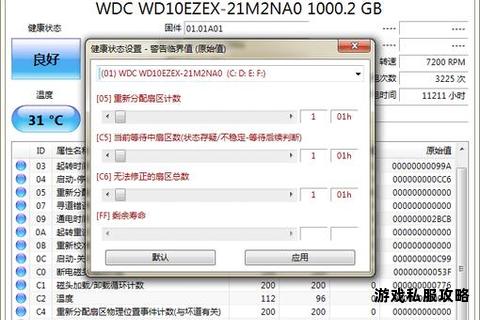
若异响由文件系统损坏引起,可通过以下方法修复:
Windows内置工具:
打开命令提示符,输入 `chkdsk X: /f /r`(X为硬盘盘符),自动修复错误并恢复可读数据。
DiskGenius:支持分区表重建、文件系统修复,尤其适用于因误格式化导致的异响问题。
3. 优化下载软件设置
高并发下载任务可能加剧硬盘负载,建议调整设置以降低损耗:
限速下载:在迅雷、IDM等工具中限制下载速度,减少硬盘频繁读写。
更改缓存路径:将临时文件存储至SSD或内存盘,缓解机械硬盘压力。
三、硬件维护与物理修复
1. 清洁与散热优化
灰尘积累可能影响硬盘散热和部件运转:
清理接口与表面:使用压缩空气清除USB接口和硬盘外壳的灰尘,避免堵塞散热孔。
改善散热环境:为硬盘加装散热垫或外置风扇,确保工作温度低于45℃。
2. 减少机械振动
硬盘与机箱共振可能放大异响:
加固安装:使用橡胶垫片或减震支架固定硬盘,降低共振噪音。
避免叠加放置:多块硬盘间保留散热空间,防止振动传递。
3. 电源与接口维护
更换高质量电源:额定功率不足的电源会导致硬盘供电不稳,建议选择80PLUS认证产品。
使用Y型数据线:双USB接口设计可提升供电稳定性,适用于大容量移动硬盘。
四、数据恢复与应急处理
若异响伴随数据无法读取,需立即停止操作并采取以下措施:
1. 备份关键数据
使用只读模式连接硬盘,通过 EaseUS Data Recovery Wizard 快速扫描并导出未损坏文件。该软件支持按文件类型筛选,恢复成功率较高。
2. 专业工具修复
Victoria HDD:适用于高级用户,可屏蔽坏道并强制读取受损扇区。
驱动人生:一键更新硬盘驱动程序,解决因驱动冲突导致的读写异常。
3. 送修前的准备
若硬盘持续异响且无法识别,可能存在磁头卡死或电机故障。此时应:
避免自行拆解:尘埃及静电可能进一步损坏盘片。
联系专业机构:选择具备无尘环境的数据恢复服务商处理物理损坏。
五、长期预防与使用建议
1. 定期维护
每月运行一次磁盘碎片整理(适用于HDD),减少磁头寻道时间。
使用 Hard Disk Sentinel 监控硬盘健康度,提前预警潜在故障。
2. 升级存储方案
替换为固态硬盘(SSD):无机械结构,彻底消除异响并提升下载速度。
采用NAS或云存储:分散数据存储压力,降低单块硬盘负载。
3. 操作习惯优化
下载完成后及时转移文件,避免长期占用硬盘缓存。
下载大文件时分段进行,给予硬盘散热间歇。
通过以上方法,用户可系统解决硬盘异响问题,并在日常使用中延长设备寿命。若问题复杂或涉及物理损坏,建议优先保障数据安全,及时寻求专业技术支持。